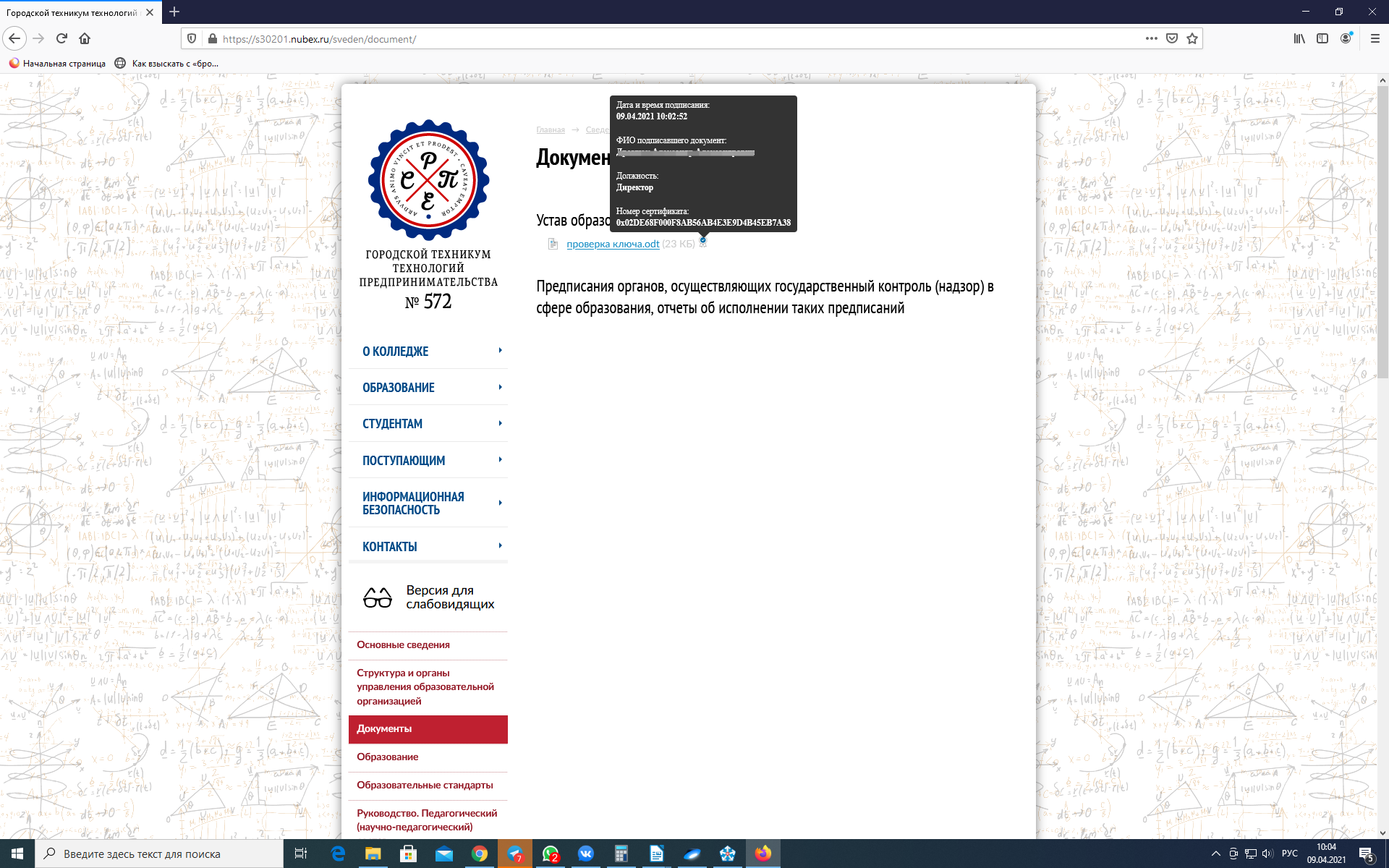Согласно Приказу Федеральной службы по надзору в сфере образования и науки РФ от 14 августа 2020 г. № 831 “Об утверждении Требований к структуре официального сайта образовательной организации в информационно-телекоммуникационной сети «Интернет» и формату представления информации”, документы, размещенные на сайте образовательной организации должны быть подписаны простой электронной подписью, в соответствии с Федеральным законом от 6 апреля 2011 г. № 63-ФЗ «Об электронной подписи».
Мы подразумеваем, что у вас имеется полученный в любом аккредитованном удостоверяющем центре сертификат электронной подписи. Процесс получения токена с электронной цифровой подписью мы не описываем.
Рассмотрим подробно, как подписать документ и загрузить документ и подпись на сайт, созданный на конструкторе сайтов Нубекс:
1. Установка КриптоЭкспресс
1. Необходимо перейти по ссылке: КриптоЭкспресс и скачать бесплатную программу КриптоЭкспресс:
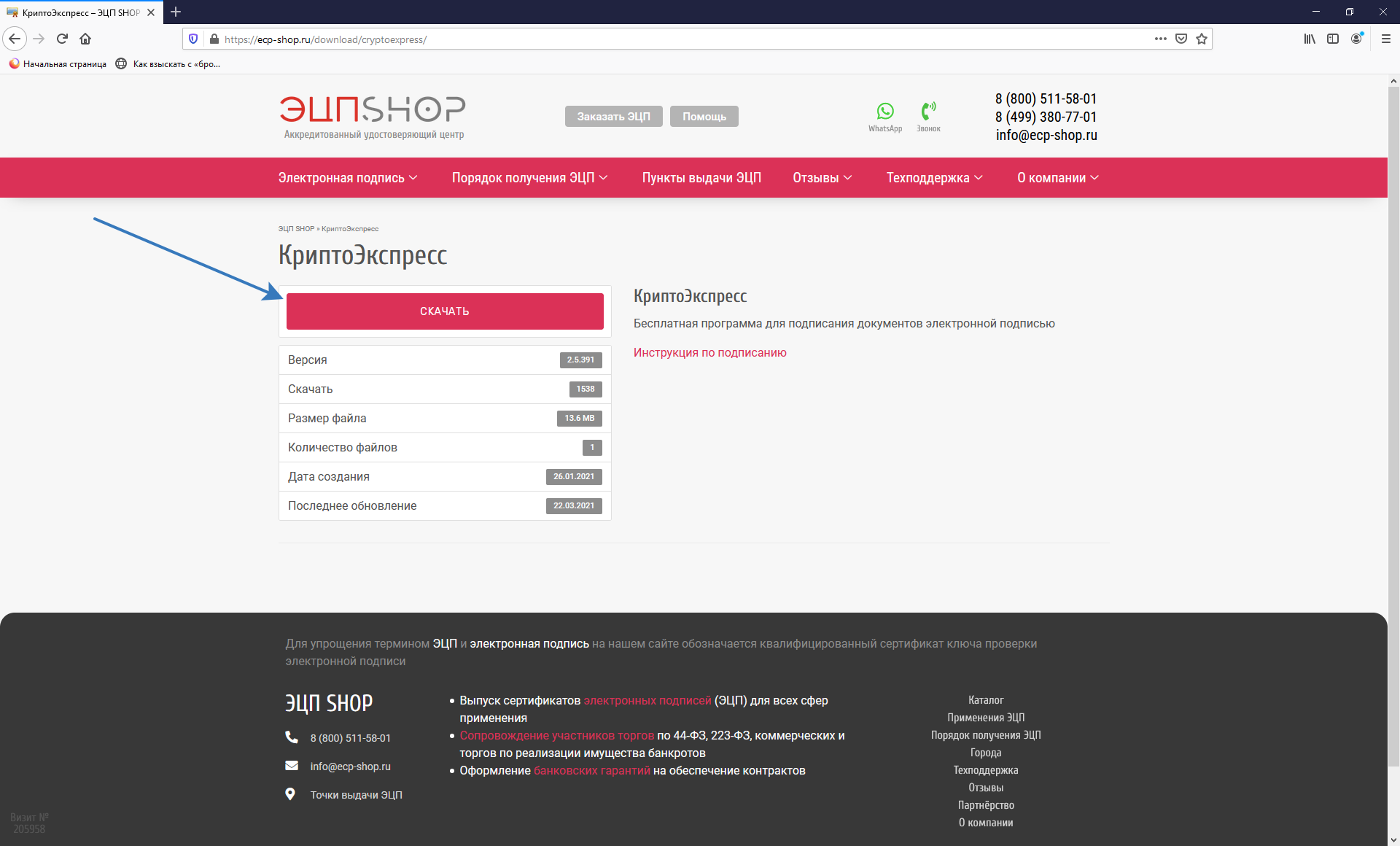
2. Запускаем скачанный установочный файл и нажимаем кнопку «Далее»:
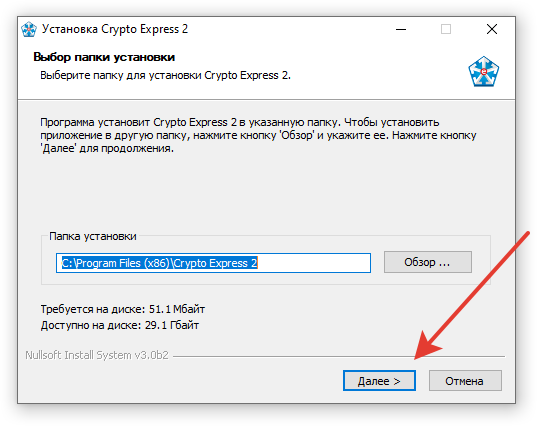
3. Нажимаем кнопку «Принимаю»:
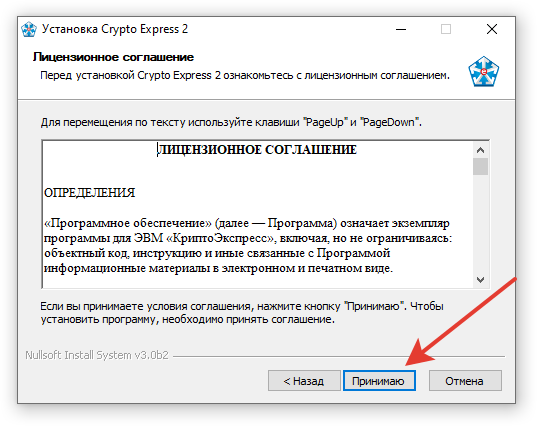
4. Дожидаемся, пока программа установится на ваше рабочее место и после оповещения «Установка завершена», нажимаем кнопку «Закрыть»:
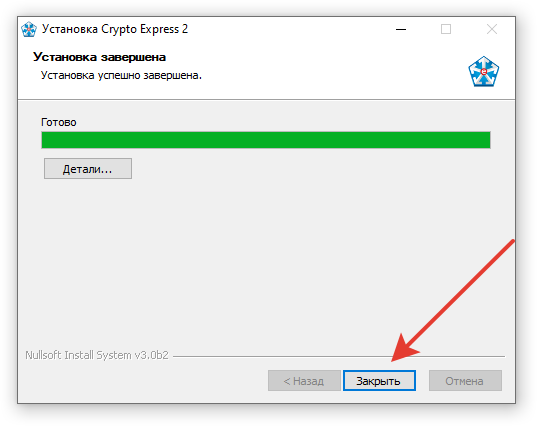
5. Программа КриптоЭкспресс запущена, она находится в трее (рядом с часами и датой):
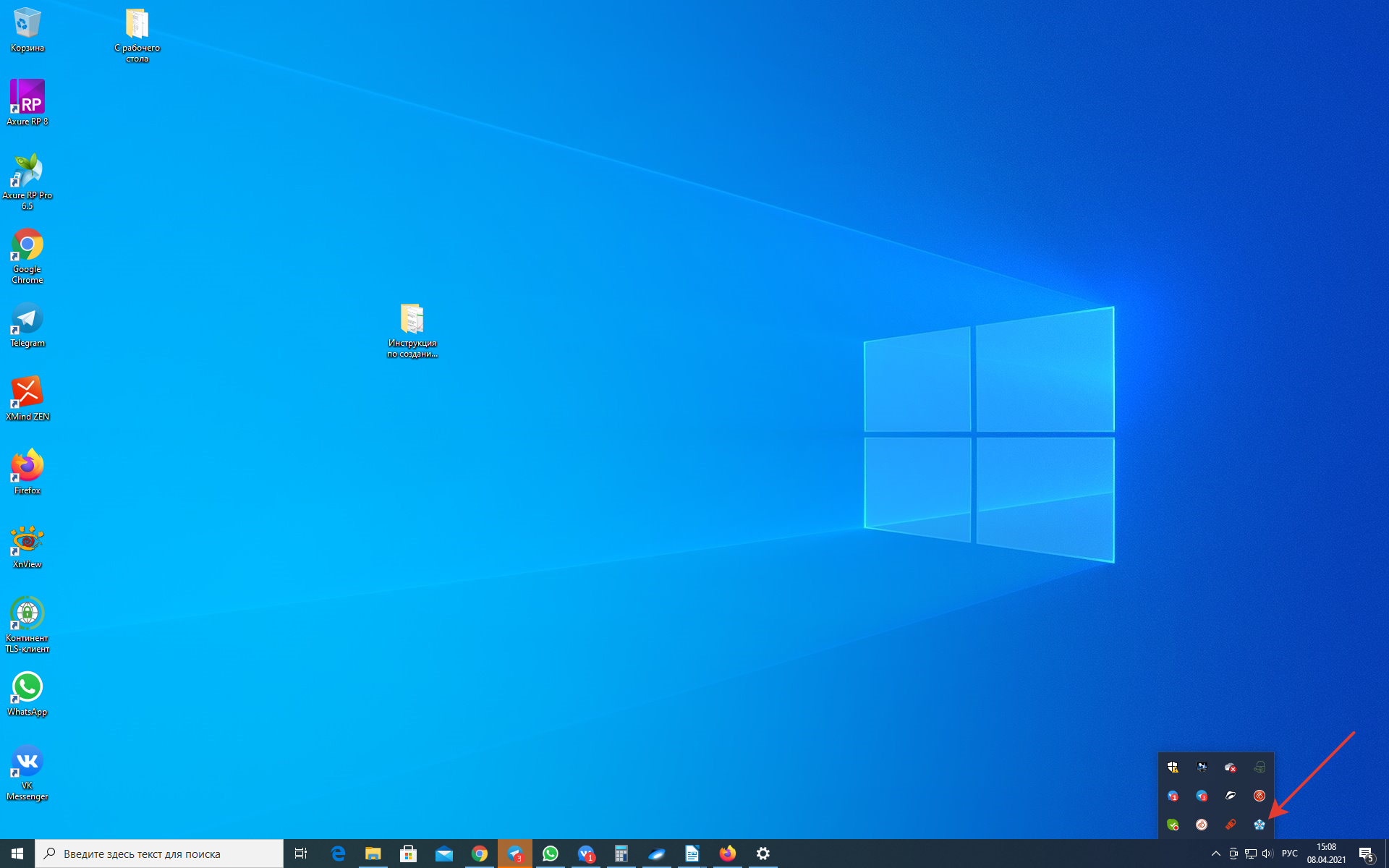
Переходим к следующему этапу - подписываем документ при помощи программы КриптоЭкспресс
2. Подписываем документ электронной цифровой подписью
1. Нажимаем на иконку КриптоЭкспресс в трее, а затем кнопку «Подписать файл»:
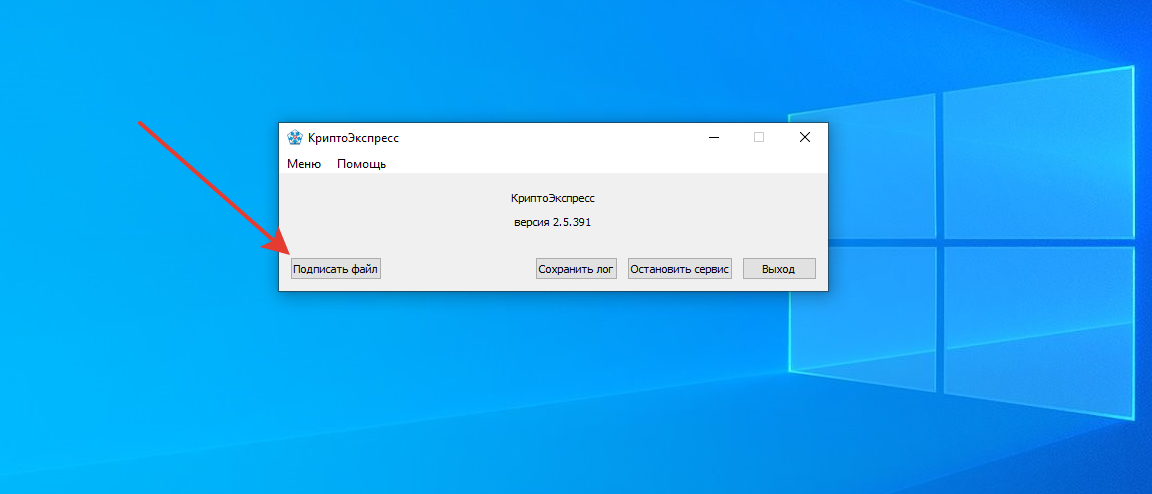
2. Нажимаем на кнопку «Выберите файл»:
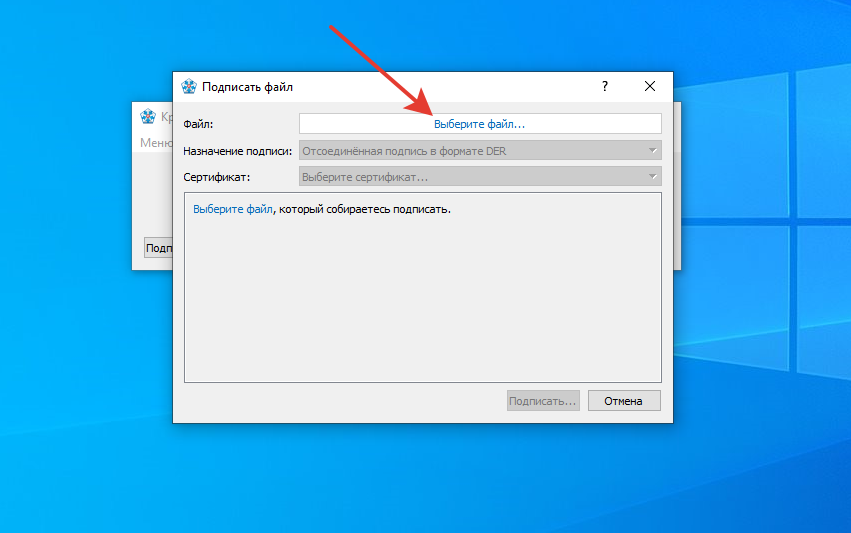
3. Следующим шагом:
1)Выбираем файл для подписи (файл может быть формата .pdf, .docx, .odt, .xls), название файла после выбора будет отображаться в окне «Файл»;
2) в поле «Назначение подписи» из выпадающего списка необходимо выбрать «Отсоединенная подпись в формате DER»
3) в поле «Сертификат» из выпадающего списка необходимо выбрать нужный сертификат. Если на вашем устройстве один сертификат, то по умолчанию будет отображаться один
4) нажимаем кнопку «Подписать»:
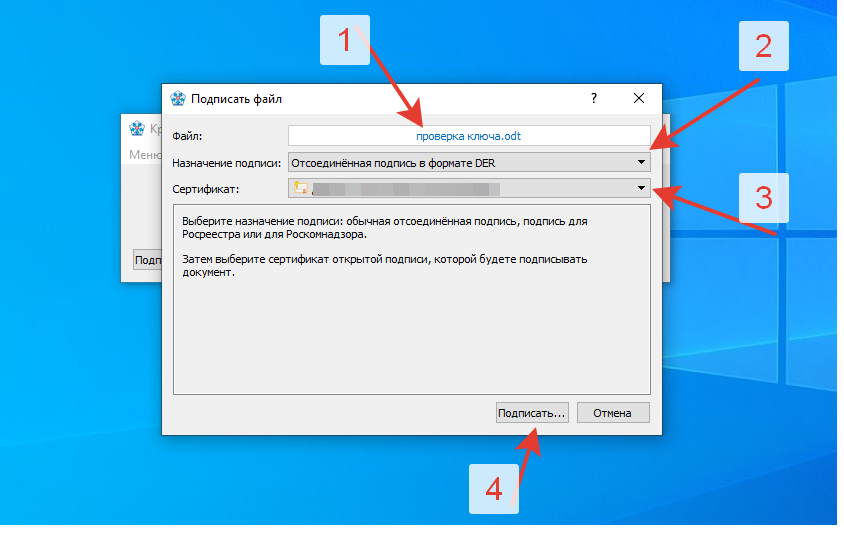
4. После нажатия кнопки «Подписать», открывается папка, куда будет сохранена подпись, её можно выбрать. Тип файла поставить SIG и нажать кнопку «Сохранить» (токен с ключом электронной подписи должен быть вставлен в компьютер):
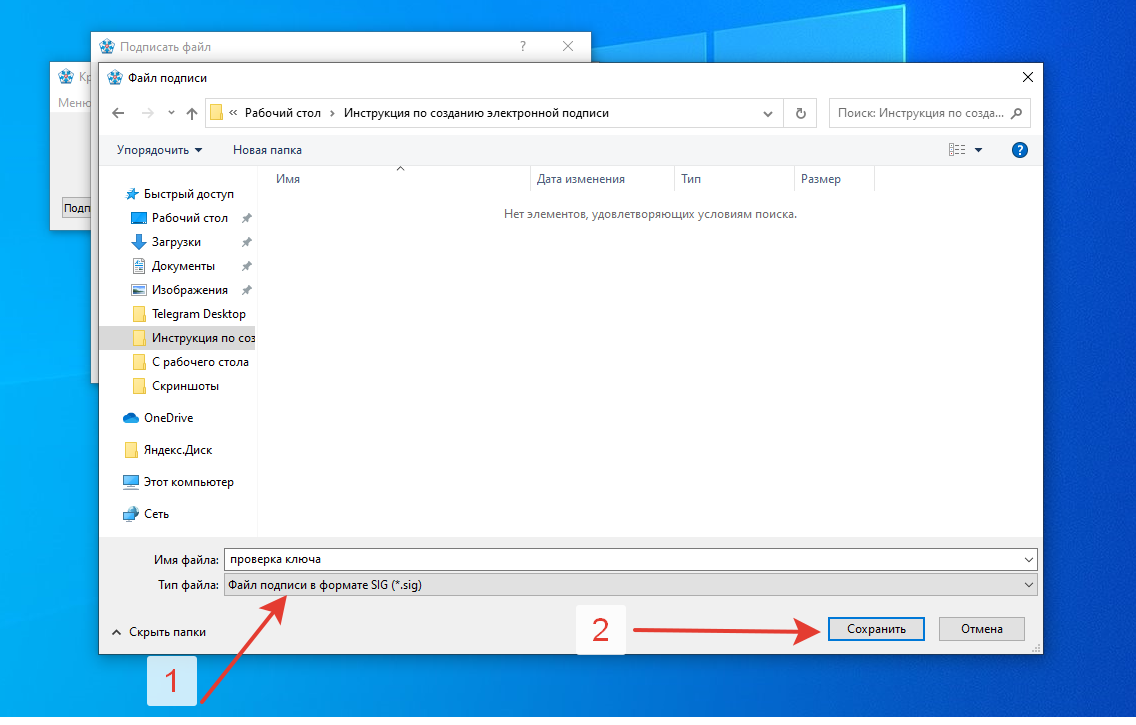
На этом все, мы подписали документ и сохранили подпись на компьютер в нужную папку. Далее рассмотрим, как занести подписанный документ на сайт.
3. Публикуем документ, подписанный электронной цифровой подписью, на сайте образовательной организации
1. Переходим систему администрирования вашего сайта на конструкторе сайтов «Нубекс», заходим в раздел «Образовательная организация» => «Документы»:
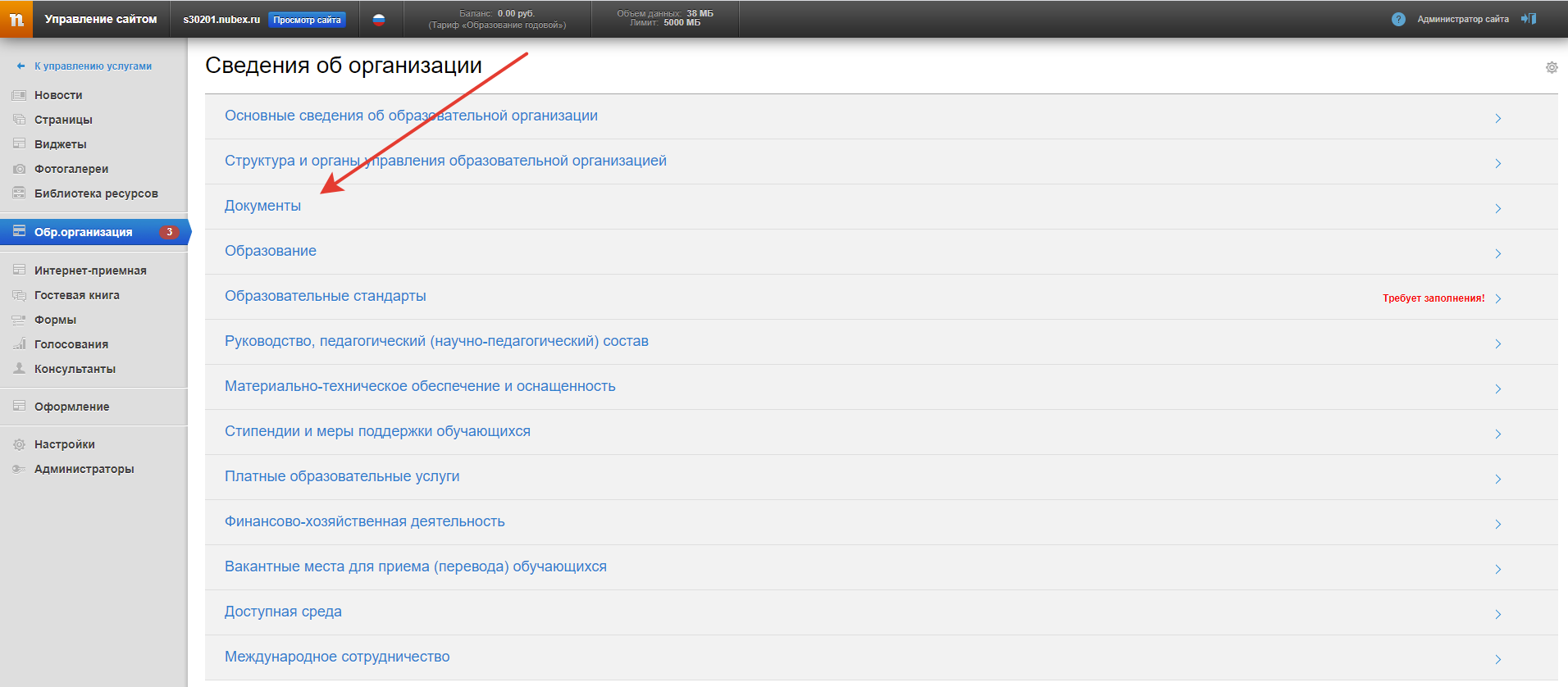
2. Загрузим, например, Устав образовательной организации:
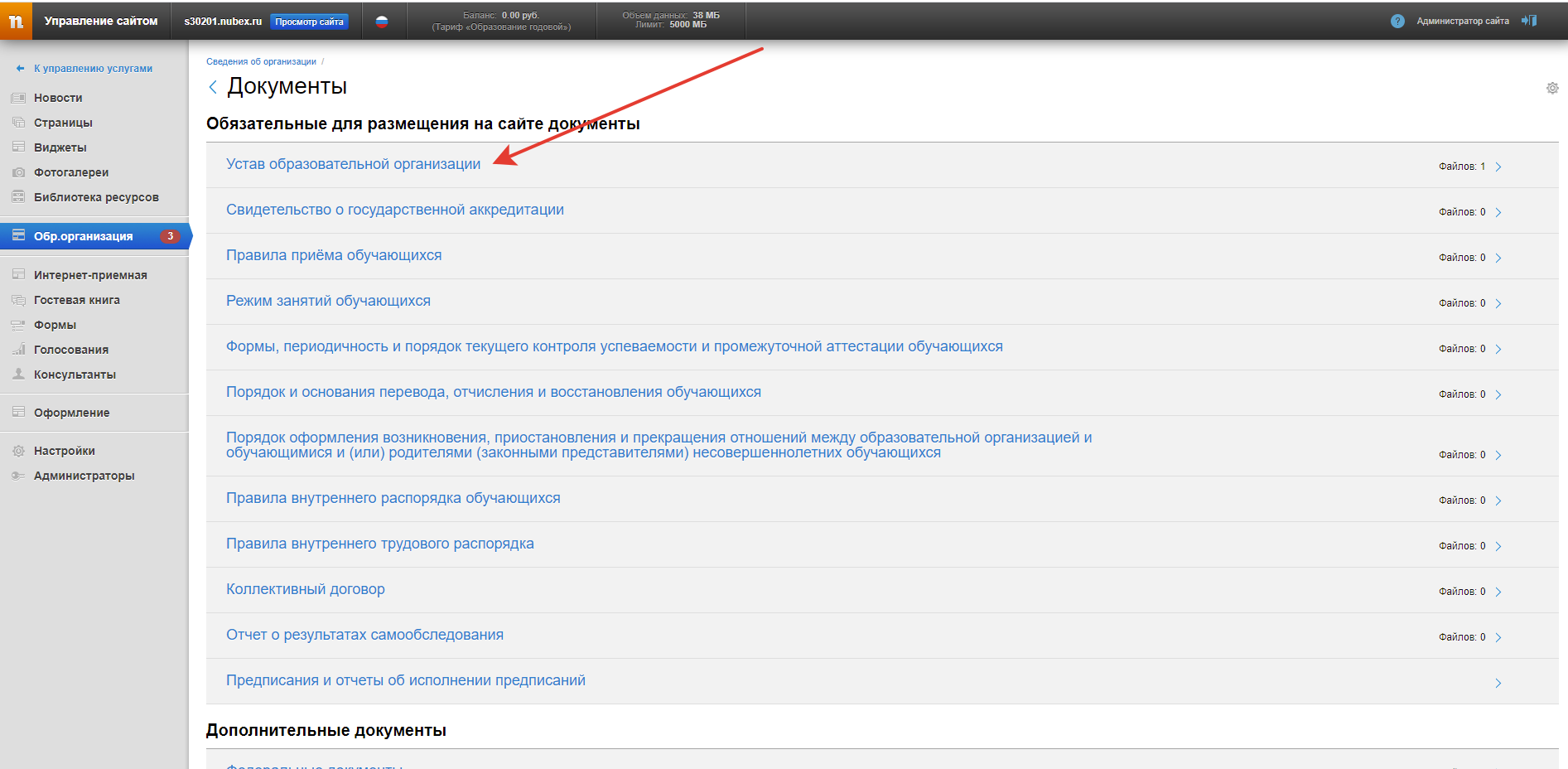
3. Нажимаем кнопку «Загрузить файлы»:
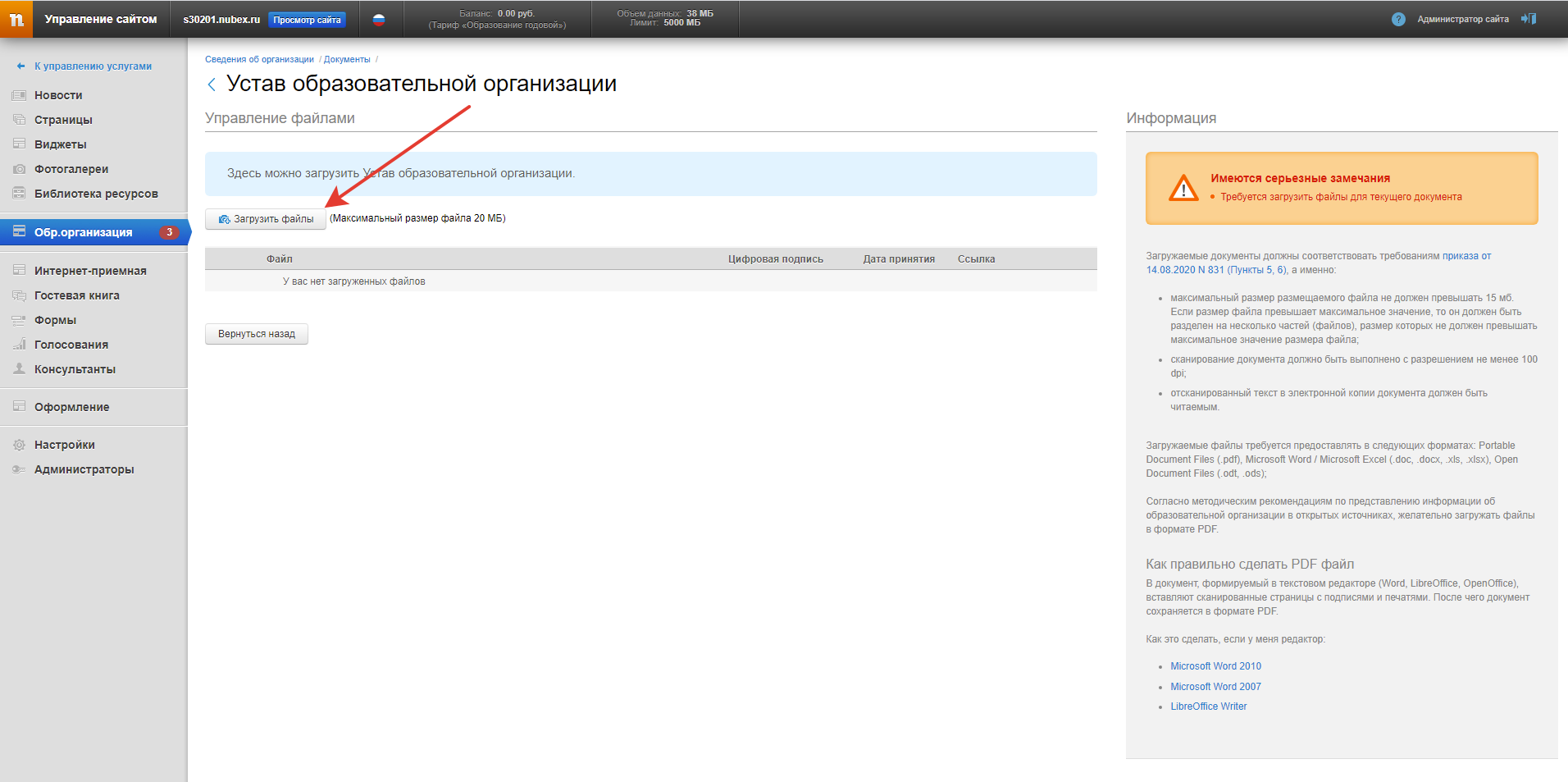
4. После загрузки файла:
1) видим в системе загруженный файл;
2) видим уведомление об отсутствии подписи;
3) нажимаем кнопку «Загрузить подпись»:
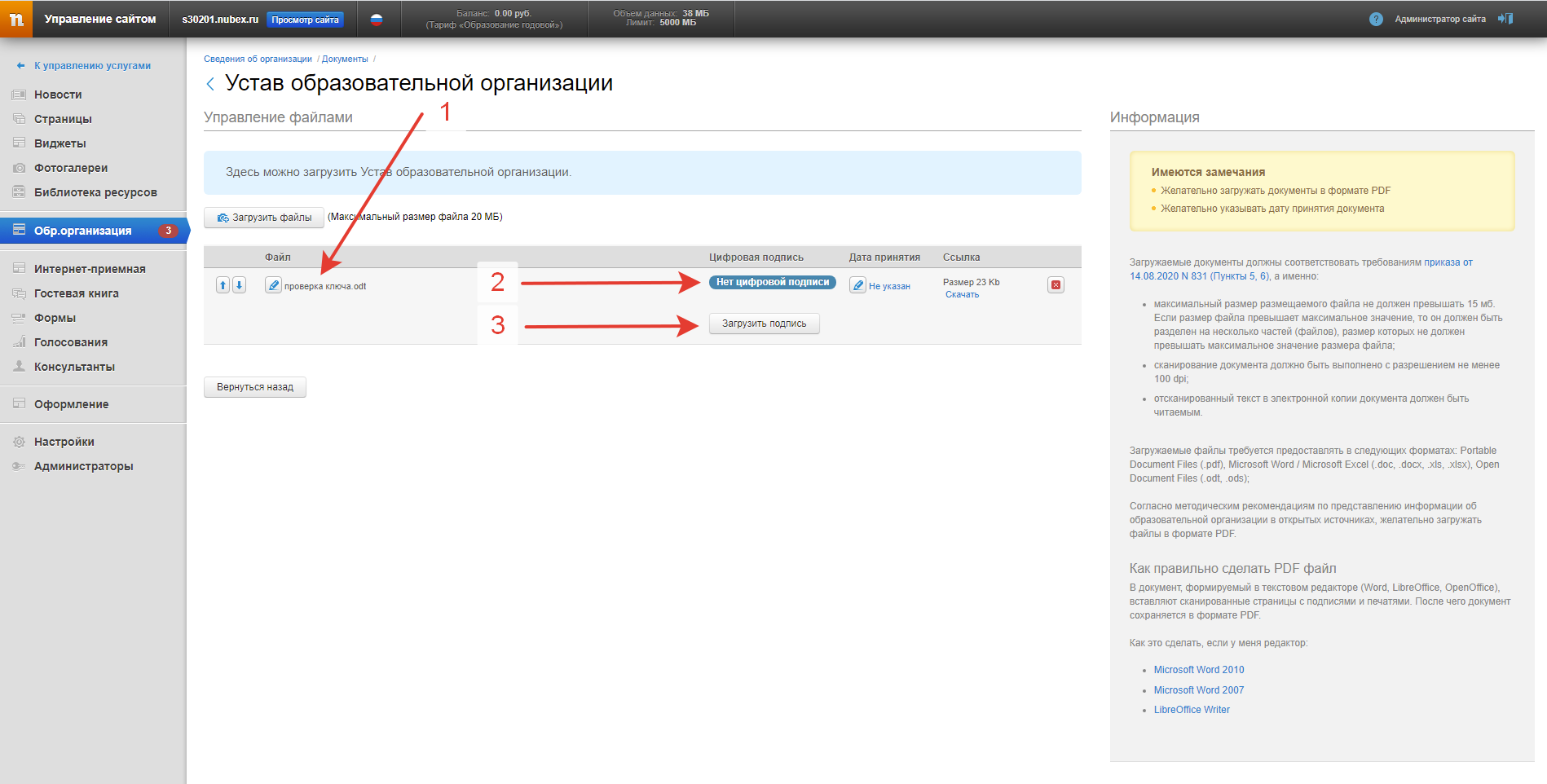
5. Выбираем файл подписи с расширением .sig именно того документа, который мы подписывали ранее и загружаем на сайт. Система уведомляет о том, что подпись корректна:
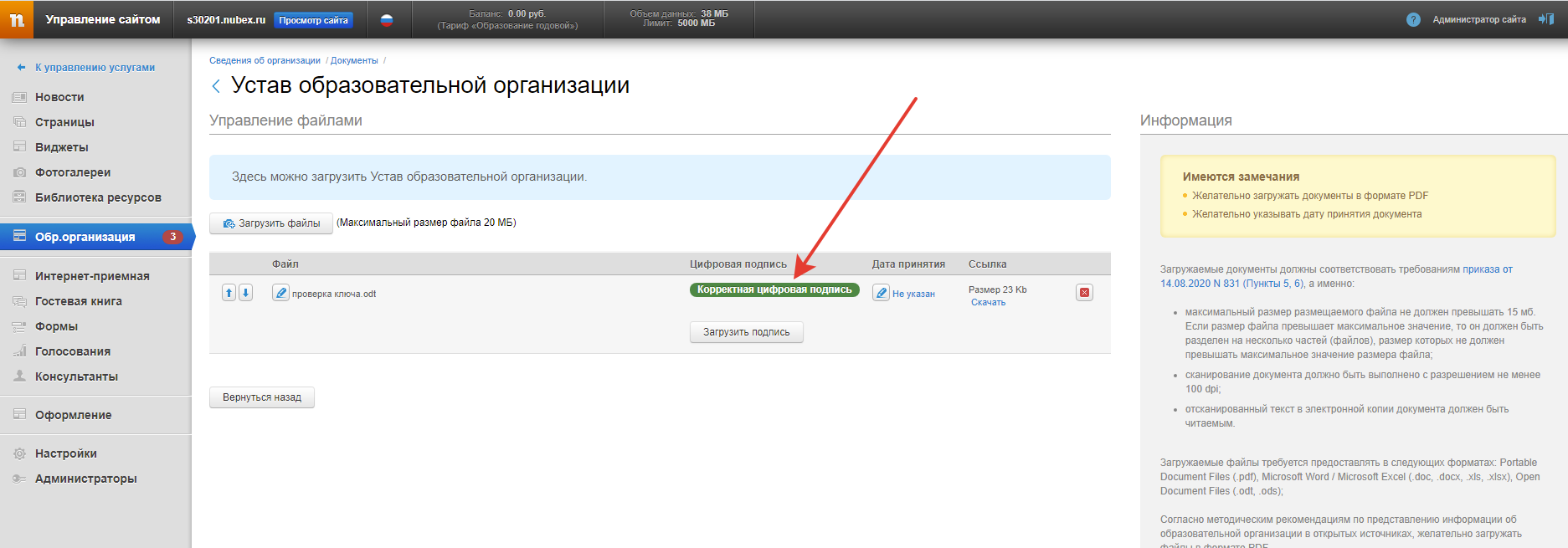
Внимание!!! Система осуществляет проверку подлинности подписи. Если файл, который вы подписывали, был изменен вами или кем то еще, то система не примет подпись и выдаст ошибку. На скриншоте ниже видно, что система сигнализирует о том, что подпись не верна, хотя в исходный документ был добавлен только пробел:
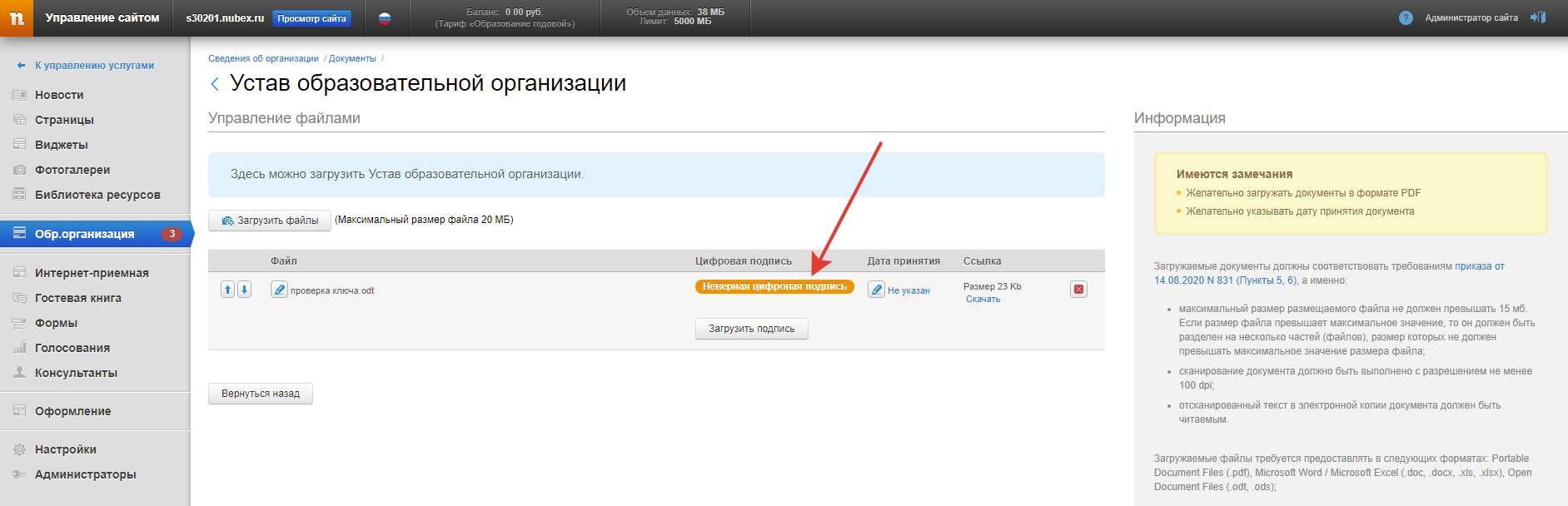
4. Отображение документа, подписанного электронной цифровой подписью, на сайте образовательной организации
Как это отображается документ, подписанный электронной цифровой подписью, на сайте. Открываем сайт, заходим в раздел «Сведения об образовательной организации», далее «Документы» и видим загруженный файл, а рядом отображается значок электронной цифровой подписи. При наведении на значок, появляется следующая информация: дата и время подписания, ФИО подписавшего, должность подписавшего, номер сертификата: